
Статья содержит инструкцию о том, как произвести выгрузку данных об объектах недвижимости и плательщиках иммущественного и земельного налогов из инетрактивного сервиса "Анализ данных об объектах недвижимости для муниципальных органов".
Как произвести выгрузку данных об объектах недвижимости и плательщиках иммущественного и земельного налогов из инетрактивного сервиса "Анализ данных об объектах недвижимости для муниципальных органов".
ПОШАГОВЫЕ ДЕЙСТВИЯ
- Авторизация на портале ФНС России omsu.nalog.ru.
Условие: Авторизация в системе возможна, если:
- пользователь является должностным лицом организации;
- организация, от лица которой действует пользователь, является ОМСУ;
- в учетных данных ОМСУ указан ОКТМО
- Вход в личный кабинет ОМСУ сервиса «Анализ данных об объектах недвижимости для муниципальных органов» (далее - nalog.ru) через Единую систему идентификации и аутентификации (далее - «ЕСИА»). Кнопка: «Войти через ЕСИА».
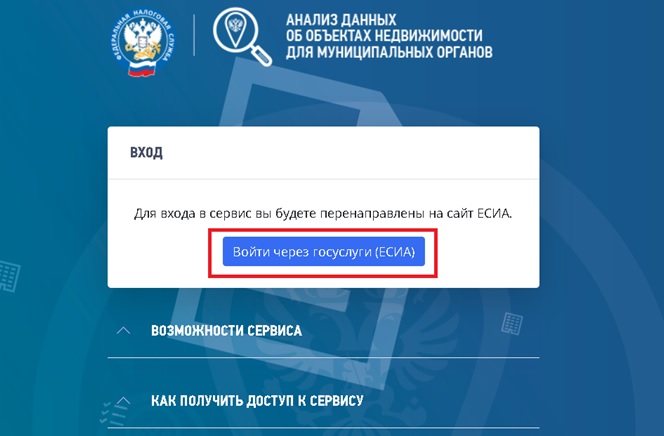
Рис.1 – Вход в Личный кабинет ОМСУ сервиса omsu.nalog.ru
- Авторизация в ЕСИА. Внесение учетных данных ЕСИА в поля ввода.
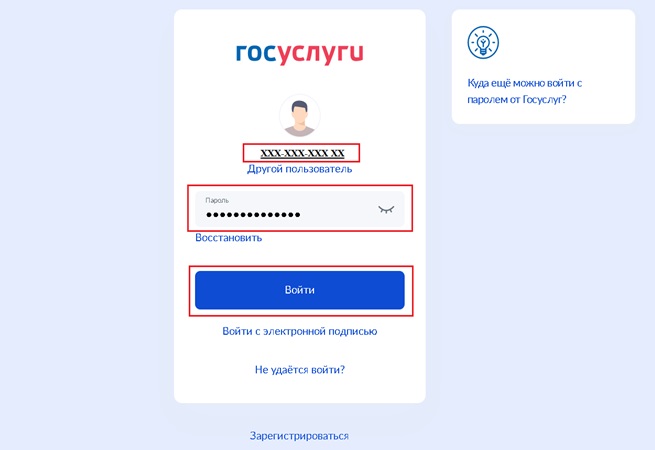
Рис.2 – Авторизация в ЕСИА

Рис.3 – Главная страница сервиса omsu.nalog.ru
- Переход в аналитическую систему «Анализ имущественных налогов» (далее - ain.nalog.ru) для выгрузки данных об объектах недвижимости и данных о плательщиках земельного и имущественного налогов по данным ФНС.

Рис.4 – Вход в аналитическую систему АИН МО (ain.nalog.ru)
- Выбор раздела меню: «Анализ данных», далее – «Исходные данные».

Рис.5 – Раздел: «Анализ данных» основного меню системы Анализ имущественных налогов
- Установка критериев (фильтра) для выгрузки данных.
Необходимые критерии:
- Год налогообложения: 2021⃰
⃰ Указывается год, предшествующий текущему году. Выгрузка за прошедший налоговый период доступна приблизительно с конца мая текущего года.
- Муниципальное образование.
- Вид объекта: Земельные участки; здания и помещения.
- Категория лиц: Физические лица и Юридические лица.
Переключатель: «В разрезе» устанавливается в любое положение.
После этого нажимает кнопку «Применить».
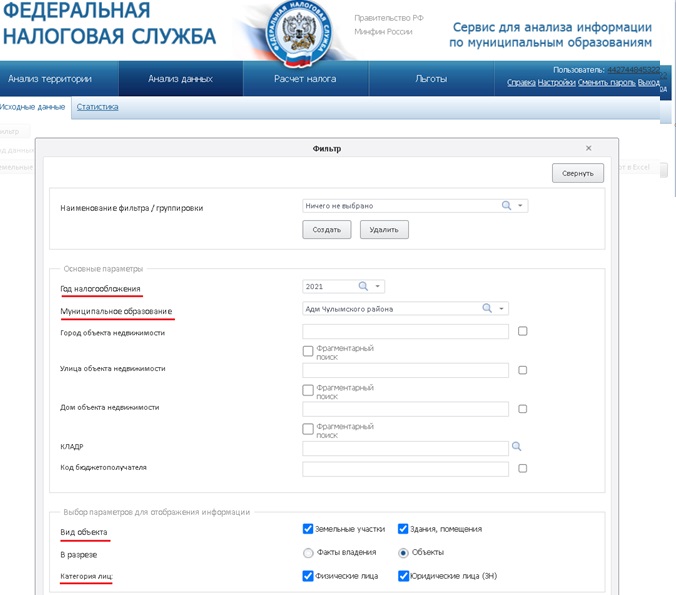
Рис.6 – Раздел: «Исходные данные». Установка фильтра для выгрузки данных

Рис.7 – Применение заданных критериев для выгрузки данных
- Ожидание формирования аналитической системой «Анализ имущественных налогов» выборки по заданным критериям.

Рис.8 – Формирование выборки
- Выгрузка данных об объектах недвижимости и данных о плательщиках земельного и имущественного налогов. Рис.9.
- Перейдите к сформированным результатам по активной ссылке: результатам (Рис.6)
- Нажмите на кнопку: «Экспорт в Excel».
Во всплывающем окне «Выберите столбцы для экспорта:» галочками должны быть отмечены все поля.
- Нажмите на кнопку: «Применить». В результате сформируется zip-архив содержащий внутри себя таблицу Excel.

Рис.9 – Экспорт данных в Excel файл
- После скачивания zip-архива нажмите на кнопку: «Фильтр» и установите переключатель: «В разрезе» в другое положение. Согласно п. 5-6 сформируется выборку.

Рис.10 – Изменение параметров в фильтре
Или же просто установите переключатель: «Вывод данных в разрезе» в другое положение.

Рис.11 – Изменение параметров. «Вывод данных в разрезе».
Для выгрузки данных по земельным участкам и ОКС по отдельности, осуществите выборку соответствующих вкладок: «Земельные участки»; «Здания, помещения».
Таким образом, после этих манипуляций у пользователя имеется два архива из которых нужно извлечь файлы для загрузки в сервис «ТехноКад-Муниципалитет».